Hvernig á að róta Samsung Galaxy S5
07. mars 2022 • Skrá til: Allar lausnir til að láta iOS&Android keyra Sm • Reyndar lausnir
Með rætur fylgja margir kostir, bæði góðir og slæmir. Rætur hjálpa til við að lausan tauminn af fullum möguleikum tækisins þíns. Þetta er gert handvirkt í kerfinu til að vinna með og breyta ýmsum þáttum tækisins þíns innan kerfisins. Þessar breytingar eru gerðar beint á stýrikerfið, sem er kerfið, sem gerir það aðeins aðgengilegt þeim sem hefur rætur tækið. Þetta er nokkuð gert á reyndum og faglegum vettvangi, svo passaðu þig á að múra ekki, flótta eða slökkva alveg á Samsung Galaxy S5. Að rætur Samsung Galaxy S5 þýðir að gefa tækinu þínu frábær notendagetu og sá sem gerir þetta er nefndur ofurnotandi.
Part 1: Hlutur sem þarf að vita áður en þú rætur Samsung Galaxy S5
Að rætur hvaða tæki sem er gefur tækinu ofurnotendaréttindi. Notandinn getur fengið aðgang að fleiri aðgerðum og aðgerðum. Stundum er vísað til rætur sem „aflæsa múrsteinuðum síma“ eða „flótti“. Það eru nokkur lykilskref til að huga að því augnabliki sem þú ákveður að fara um borð í að rætur Samsung Galaxy S5 þinn;
Afritun - Búðu til öryggisafrit af Samsung Galaxy S5 þínum áður en þú byrjar að róta. Þar sem þegar þú framkvæmir rót gætu öll gögn tækisins verið hreinsuð, þá er skynsamlegt að búa til öryggisafrit af öllum gögnum þínum, annað hvort á tölvunni þinni eða þar sem þú getur örugglega geymt og sótt gögnin þín.
Power - Athugaðu hvort Samsung Galaxy S5 þinn hafi næga rafhlöðu áður en þú rætur. Lítil rafhlaða meðan þú keyrir rót gæti truflað ferlið og múrað tækið þitt. Það er ráðlegt að hafa það að minnsta kosti 85% hlaðið.
Upplýsingar um tækjagerð - Það er mælt með því að athuga fyrst og vita gerð tækisins þar sem fylgikvillar geta komið fram meðan á rótarferlinu stendur. Þetta er sérstaklega ef þú flassar einhverja ranga skrá eða reynir að setja upp skrár sem eru ekki samhæfar tækinu þínu. Þetta gæti skemmt Android lager ROM og tækið þitt verður múrað. Það er því ráðlegt að þekkja gerð tækisins til að fá réttar skrár.
ADB -(Android Debug Bridge), Gakktu úr skugga um að þú hafir sett upp nauðsynlega USB rekla fyrir Galaxy S5.
Endurheimtarhamur - Þetta er sérstaklega fyrir þá sem eru með múrlaga síma. Þú hefur möguleika á að velja hvaða rætur og gagnabata og flutningsmáta hentar best. Þú getur framkvæmt harða rót, það er eingöngu með tækinu eða notað hugbúnað til að róta tækinu þínu.
Rótaleysi - Með þessari nördaðri tækni kemur tækið þitt fyrir öryggisógnum og hefur tilhneigingu til að gera Android ábyrgð ógilda. Rétt þekking á því hvernig eigi að vinna gegn þessu er nauðsynleg til að sigrast á þeim fylgikvillum sem upp kunna að koma.
Part 2: Rótaðu Samsung Galaxy S5 með CF-Auto-Root
CF-Auto Root er eitt besta rótartæki fyrir Samsung Galaxy tæki. Það er auðvelt að nota þetta tól að róta rótum, einfaldlega flakkaðu CF-Auto-Root pakkanum sem "PDA" í ODIN á meðan galaxys5 er í niðurhalsham, þá mun CF-Auto-Root sjá um afganginn. Þessi rótarpakki mun setja upp SuperSU tvíundir og APK og endurheimt hlutabréfa.
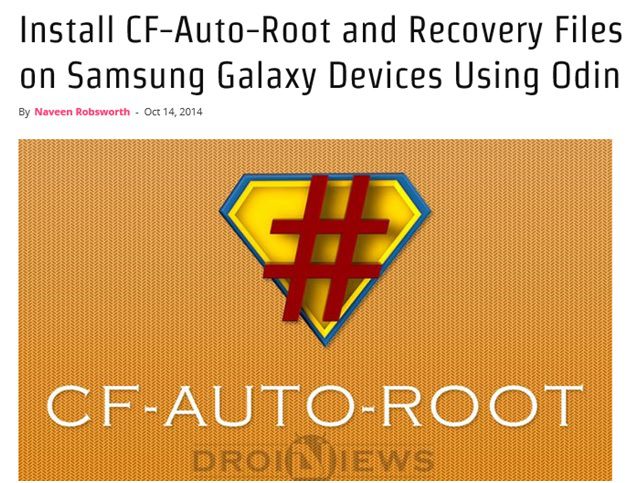
CF-Auto-Root skrá er samhæf við Galaxy S5 og ef þetta blikkar á hvaða röngu afbrigði sem er gæti það múrað tækið. Skoðaðu tegundarnúmer símans með því að fara í Stillingar, um tæki og síðan tegundarnúmer.
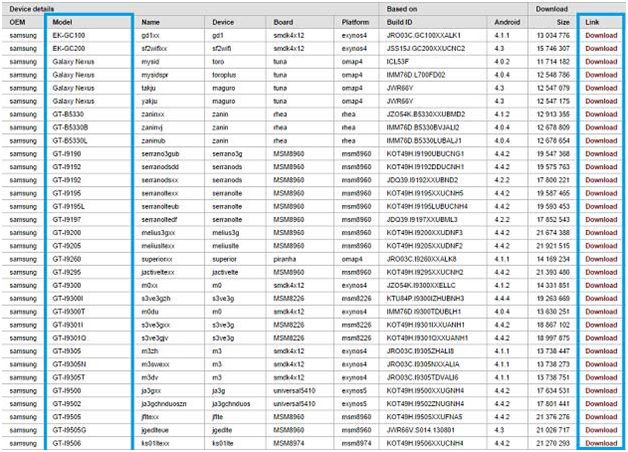
Skref 1. Dragðu niður niðurhalaða rótarpakkann á tölvuna þína til að fá skrá með .tar.md5 endingunni.
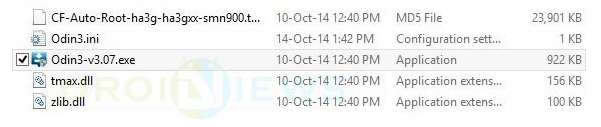
Skref 2. Slökktu á Samsung Galaxy S5 og stilltu hann í niðurhalsham með því að halda inni Home, Power og Volume Down takkunum að öllu leyti þar til smíði Android vélmenni og þríhyrningur birtist á skjá símans. Ýttu aftur á eða haltu inni Power takkanum til að fara í niðurhalsstillingu.
Skref 3. Gakktu úr skugga um að Galaxy S5 USB reklar séu uppsettir á tölvunni.
Skref 4. Virkjaðu Odin á tölvunni þinni.
Skref 5. Tengdu Galaxy S5 við tölvuna með USB snúru á meðan. Þegar Galaxy S5 er tengdur með góðum árangri verður einn af ID: COM kassanum blár með COM gáttarnúmerinu. Þetta skref gæti tekið smá stund.
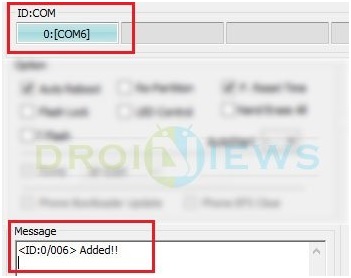
Skref 6. Innan Óðins smelltu á AP hnappinn og veldu .tar.md5 skrána sem var dregin út.
Skref 7. Gakktu úr skugga um að sjálfvirk endurræsa og Factory Reset Time valkostir séu ekki valdir í Odin.
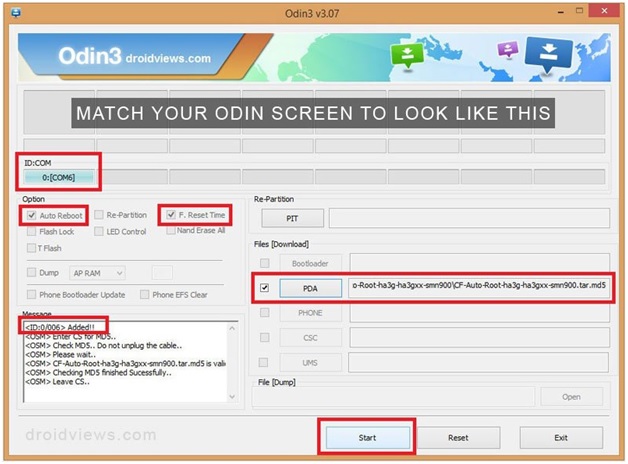
Skref 8. Staðfestu að allt sé í lagi og ýttu á Start hnappinn í Odin til að hefja uppsetningarferlið. Þetta mun taka nokkrar mínútur að klára.
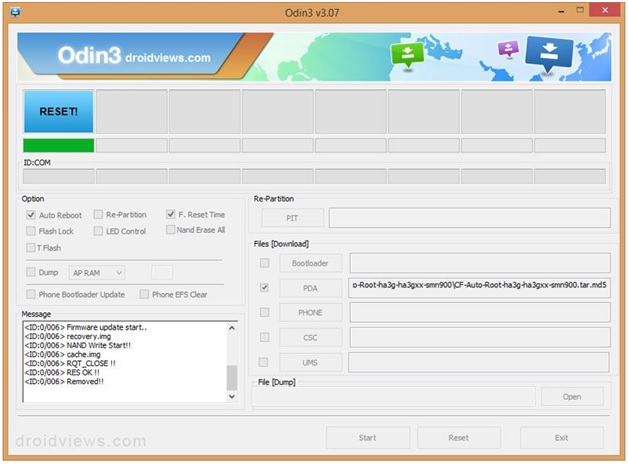
Skref 9. Þegar uppsetningarferlinu er lokið endurræsir síminn sig í bataham og setur upp rótarpakkann. ID: COM kassi verður blár.
Skref 10. Taktu símann úr sambandi á öruggan hátt úr tölvunni, þegar heimaskjárinn birtist.
ATH:
Stundum ræsir síminn ekki í bata og rótar tækið, ef þetta gerist skaltu endurtaka allt ferlið. Ef þú finnur að síminn er enn ekki með rætur skaltu enn og aftur framkvæma samkvæmt kennslunni, en í þetta skiptið athugaðu hvort Sjálfvirk endurræsa valkostur í Odin sé ekki hakaður. Dragðu út rafhlöðuna til að slökkva á símanum kröftuglega. Ýttu á Volume Up, Home og Power takkana saman til að ræsa símann í bataham. Þetta mun hefja uppsetningarferlið til að róta símann.
Að auki getur það haft nokkra kosti að róta Samsung Galaxy S5. Þetta gæti verið í formi ofurnotendagetunnar sem bætt er við tækið. Síminn þinn mun geta yfirklukkað venjulega vinnugetu sína. Fyrir önnur tæki sem eru fyrir tæki sem eru læst, vinsamlegast íhugaðu að nota ræsiforritið til að opna tækið þitt áður en þú rætur það.
Android rót
- Almenn Android rót
- Samsung rót
- Róta Samsung Galaxy S3
- Rætur Samsung Galaxy S4
- Róta Samsung Galaxy S5
- Root Note 4 á 6.0
- Root Note 3
- Rætur Samsung S7
- Rætur Samsung J7
- Flótti Samsung
- Motorola rót
- LG rót
- HTC rót
- Nexus rót
- Sony rót
- Huawei rót
- ZTE rót
- Zenfone rót
- Rótarval
- KingRoot app
- Root Explorer
- Rótarmeistari
- Einn smellur rótarverkfæri
- Konungsrót
- Óðinn rót
- Root APKs
- CF sjálfvirk rót
- One Click Root APK
- Skýjarót
- SRS Root APK
- iRoot APK
- Rótar topplistar
- Fela forrit án rótar
- Ókeypis kaup í forriti ENGIN rót
- 50 forrit fyrir rótgróinn notanda
- Root Browser
- Root File Manager
- Enginn rót eldveggur
- Hack Wifi án rótar
- Val á AZ skjáupptökutæki
- Button Savior Non Root
- Samsung Root Apps
- Samsung rót hugbúnaður
- Android Root Tool
- Hlutir sem þarf að gera áður en þú rætur
- Root Installer
- Bestu símar til að rót
- Bestu bloatware fjarlægingartækin
- Fela rót
- Eyða Bloatware




James Davis
ritstjóri starfsmanna